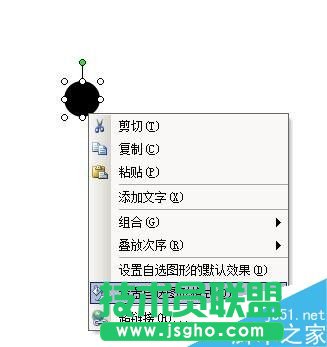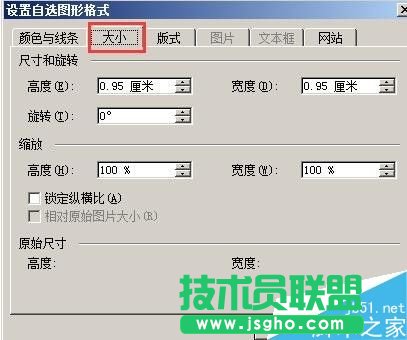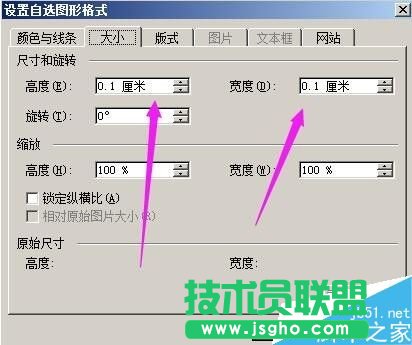怎么用word打出乐谱的低音、高音
发布时间:2022-07-05 文章来源:深度系统下载 浏览:
|
办公软件是指可以进行文字处理、表格制作、幻灯片制作、图形图像处理、简单数据库的处理等方面工作的软件。目前办公软件朝着操作简单化,功能细化等方向发展。办公软件的应用范围很广,大到社会统计,小到会议记录,数字化的办公,离不开办公软件的鼎力协助。另外,政府用的电子政务,税务用的税务系统,企业用的协同办公软件,这些都属于办公软件。 如何用word打出乐谱的低音、高音 如何用word打乐谱的低音、高音?方法很简单的,下面小编就为大家详细介绍一下,详细操作步骤请往下看。 最终效果图:
步骤 1、乐谱的低音,是数字下面一个小黑点,这个小黑点是如何打出来呢?操作如下: 比如,在数字3的下方加小黑点。先输入数字“3”;
2、然后,在文档的绘图工具栏中点“椭圆”图标;
3、按住键盘的shift键,在文档上画下,画出正圆形; 把正圆形填充黑色。
4、鼠标右键点下圆形,弹出的菜单中点“设置自选图形格式”; 弹出操作框,点开“大小”的页面。
5、在框内的“高度”和“宽度”分别输入“0.1”; 然后点确定; 圆形即显为如图中所示的大小;
6、然后,光标点住圆形,不放手,移到数字“3”的正下方。如图所示。 咪的低音即做好。
7、制作高音,同样操作,只是把小圆形移到数字的上方。
以上就是用word打出乐谱的低音、高音方法介绍,操作很简单的,大家学会了吗?希望这篇文章能对大家有所帮助! 硬件是实在的,有模有样的。软件是程序性的。是一系列的指令。有了软件,硬件才会实现更丰富的功能。 |
相关文章
上一篇:wps纵向打印怎么设置?
下一篇:怎么运用PPT幻灯片取色器
本类教程排行
系统热门教程
本热门系统总排行